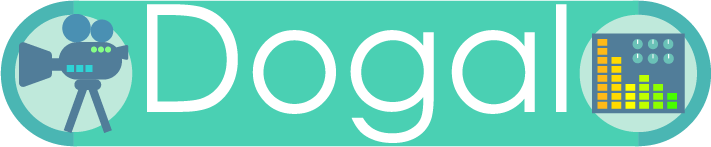TRAKTOR KONTROL S4は何がスゴイの?その1
はじめに
TRAKTOR PRO 2はDJソフトウェアなので、PC上でマウスをポチポチして音楽を鳴らすことも可能なのですが、当然ながらあらゆるボタンやノブをリアルタイムにコントロールするにはとても難しいです。
ネイティブ・インストゥルメンタル社は、そこをきちんとカバーしており、ソフトウェアであるTRAKTORとそれを操作するためのコントローラーも同時に作っています。(ソフトとハードを両方作っているというのが何だかappleっぽいですね)
私はその中でも「TRAKTOR KONTROL S4」という比較的手ごろな機種を使っています。今回はこの「S4」について「何ができるのか、どこが優れているのか」のまとめ第一弾です。
TRAKTOR KONTROL S4は何ができるの?その1(以下、「TRAKTOR」はソフトウェア、S4は「TRAKTOR KONTROL S4」を指します)
ソフトウェアである、TRAKTOR PRO 2とシームレスに連携
TRAKTOR KONTROL S4はPCと接続して、電源付けるだけで即座に操作が可能です。アンプやスピーカーにも接続されていれば、読み込んだ音がすぐに鳴ってくれます。
当たり前のことですが、余計なことをしなくて済むというのは本当に助かります。それこそ現場に機材を持っていってプレイする際には、他にもチェックすることが多いのと、他のDJもいるのであまりセッティングに時間をかけたくありません。
その点、S4は繋げばすぐに完了できるので、トラブルを最小限に抑えてくれます。
切り替え式による4デッキ操作

S4は、ボタンでの切り替え式にはなりますが、標準で4つのデッキ操作が可能です。デッキが4つあることで多彩な表現と安心した選曲ができることは以前書きましたね。
ただ、難点として一つ挙げるとすると、さすがにデッキ自体が物理的に4つあるわけではないという点です。
まぁ仮に、コントローラーに4つのデッキを付けたら横に長くなり、重くなることは確実なので2つで十分と言えますが。それに他のコントローラーも同じように切り替え式ですしね。
ミックス自体にもそれほど影響はありません。強いていうなら、どのデッキを操作しているか間違いやすいところですかね。これは別途記事にします。
PCの曲を即座にデッキへロード

デッキへ曲をロードするには、ロード画面にして曲を選択するだけなのですが、PCからでもS4どちらからでも選択が可能になっています。
ただ、コントローラーではノブやジョグホイールを使用して選択できるので、慣れてしまえばコントローラーだけで完結します。
S4の場合は「BROUSE」ノブを押し込むことで、ライブラリリストが広く表示されます。そこで、「LOOP」エリアの左側のノブで「プレイリスト」を選択、そして「BROUSE」ノブで「曲」の選択をします。また、ジョグホイールを回すことでも曲の選択が可能です。
その後、再生していないチャンネルの「CUE」ボタンを押すことで、そのチャンネル(デッキ)にロードすることができます。
ただし、曲を「検索」する際はPCのキーボードでタイトルを打ち込む必要があります。
ちなみに、「BROUSE」ボタンを押すと、ボタン系の操作が無効になるのでプレイ中に影響がでないようになっています。新設設計ですよね~♪
リアルタイム操作が可能な4デッキミキサー

ミキサー部分に関しては4デッキのコントロールを行うことになるのですが、S4は全てのデッキの操作をリアルタイムに行うことが可能です。
ミキサーパートには、ゲイン、3つのイコライザー、フィルター、チャンネル(縦)フェーダー、クロスフェーダーが搭載されています。
以下、詳しく記載していきます。
プロ仕様として無くてはならないゲイン(音量)コントロール

ゲインとは各チャンネルの音を調整する、個別の音量のことです。
曲というものは、CDだろうとmp3だろうと、それぞれ音量が違うことは分かりますね?顕著に分かるのはクラシックの曲です。クラシックは演奏する楽器のダイナミックレンジが広いため、音を歪ませないように、全体の音量を一般的なPOPSに比べ低く設定されています。
また、過去の古いCDなどでも聞いてみると分かりやすいですね。いつもの音量で聞いていたのに、過去のCDだと小さく聞こえるという感じです。
この場合は、時代の流れによりデジタル技術などが進化したことによって、今よりも古いCDの音量は小さく感じるわけです。
つまり、DJだけでなく、前提として曲というものはそれぞれ音量が違うものだという認識を持たなければなりません。
この認識が無いままだと、曲と曲をMIXした際に今までかかっていた曲は大きい音量だったのに、繋げた曲は音量が小さいという状況に出くわします。この場合、フロアにいる人たちは「ん?どうした?」と気分が削がれることになりかねません。
そこで、このゲイン操作を使って、それぞれの曲の音量を適正にコントロールするわけです。
ところが、困ったことにこのゲインですが、安価なコントローラーには付いていなかったりするのです。その点、S4はプロにも耐えられる仕様になっているので安心できます。
(ゲインと音量に関する記事は別途用意します)
気持ち良い繋ぎに必須なイコライザー

S4には、「Hi」、「Mid」、「Low」と3つのイコライザーが装備されてあります。Hiは高域の音量操作、Midは中域の音量操作、Lowは低域の音量操作が行えます。
イコライザーはノブを使って音量操作をしますが、基本的には「12時」のフラット状態にしておけば問題ありません。
なぜならどの曲もきちんとプロがマスタリングしているのと、現場では結局DJミキサーから別のPAミキサーなどに音が送られるからです。それをわざわざ高音を高めたり、低音を高めたりする必要はあまりありません。
では、イコライザーの役目ですが、これは曲と曲を繋げる時と複数の曲を混ぜる際に使います。
曲と曲を繋ぐ際の基本的なテクニックは、同じBPMにして新しい曲の低音を切った状態で合わせていく手法が一般的です。そしてその操作をこのイコライザーで行うことになるわけです。
また、複数の曲を混ぜると当然ながら音量はその分大きくなります。そのため、音量が必要以上に大きくならないように調整する必要があるわけです。
従って、イコライザーの基本は「12時」であり、MIX時に操作するものと覚えておくのが良いでしょう。
全体的な音量操作は上記に書いたゲインで行います。
(ちなみにLowを切るのは表現効果として使えるので、例外としておすすめできます。)
加えて、イコライザーはソフト側に6種類用意されています。過去の代表的なミキサーのイコライザーらしく、近い感じの効果をだしてくれるそうです。
まぁ好きなタイプを選ぶのが一番だと思います。
一発で効果的に音をカットしてくれるフィルター

フィルターは、他のノブと違い、少し大きく目立ちやすいグレーのノブになっています。
このノブを操作すれば、一発で高音か低音をカットしてくれるのでよりフロアを沸かせた表現が可能です。
プレイにもよりますが、おそらく誰もが使っていて気持ちいいノブ操作になると思います。
フィルターもソフト側に3種類用意されています。大きく変化するわけではありませんが、こちらも自分の好きなタイプを選ぶことができます。
MIXに欠かせないチャンネル(縦)フェーダーとクロスフェーダー

チャンネルフェーダーはそのチャンネル(デッキ)の音量を操作します。
ここでいう操作とは、プレイ時の音量操作になります。つまり、表現に合わせて音の抜き差しを行う際に使うものです。
その音そのものの大きさを変更する際は、上記のゲインノブを使って調整します。
また、チャンネルフェーダーは一般的なMIX時に、デッキの音量(フェーダー)をゆっくり上げたり下げたりします。この操作によりきれいなMIXが可能になります。
クロスフェーダーは、チャンネルフェーダーが上がったデッキAとデッキBの音を、即座にどちらかに片寄らせるように使用します。
主にヒップホップでの使用が多く見受けられますが、急激に音を変えられるので、使いようによってはどんな曲でも表現効果は高いです。(TECHNOやHOUSEでは全く使わないDJもいます)
私は片方のチャンネルフェーダーは下げっぱなしにして、 敢えてクロスフェーダーを瞬間的に使って1拍無音にしたりします。
もちろん、この効果はチャンネルフェーダーだけでも可能なのですが、チャンネルフェーダーはフェーダー自体のストロークが若干長いのと、クロスフェーダーよりほんの少し重い(クロスフェーダーはすごく軽く作られている)ので、瞬間的な効果が若干薄れるためです。
プレイ中の音をあとから聞きたい?大丈夫!いつでも録音できるよ!!
DJプレイをしていれば、その音はちゃんと聞いているつもりなのですが、意外にもそれを客観的に聞くことはできないものです。
どういうプレイができているか、きれいにMIXが繋げられているか、それを聞くには自分のプレイを録音して落ち着いて聞くのが一番です。
そこで、TRAKTORには客観的に聞くために必要な録音機能が標準で付いています。(録音は自動的にwavにしてくれます)
こちらも簡単で、プレイ前でもプレイ途中でも録音ボタンを一発押すだけで、自動的に録音していってくれます。
録音を始めると、ちょっとした緊張感を味わいながらプレイすることになるので、真剣にならざるを得なくなりますw
あとは終わったあとに聞いてみればいいだけです。
最初は聞きづらいところが目立ちますが、それでも自分のプレイなので、しっかり聞いて次に生かしていくのが良いですね。
また、他の人にも自分のDJプレイを聞いてもらうためにも、日ごろから録音してサウンドクラウドにUPしたり、CDにして配ったりすると色々と展開できる話に繋がっていけるかもしれません。
フレーズをすぐに録音したい時のループレコーダー機能

私はあまり使っていないのですが、ループだけの簡易レコーダーも付いています。
プレイ中に「今鳴っているフレーズを一旦残したいな」とか思った瞬間に録音できるものです。
ループの長さは「4泊、8泊、16泊、32泊」を選んでボタンをポチッと押すだけです。
あとは自動的に鳴っていてくれます。
自動的というのがミソで、このレコーダーはすべてのチャンネルフェーダーを下げても独立して鳴り続けます。
止める場合はレコーダー用の停止ボタンを押すか、レコーダー用の音量(ノブ)を下げることになります。
では、どういう使い方が適しているかいうと、独立して鳴っているので、なんと一時的に最大5チャンネル分の音が出せることになり、フレーズをずっと残したMIXが可能なのです。
デッキAで1曲、デッキBで1曲、レコーダーのループも残してMIXみたいな感じです。(S4はデッキが4つあるので、最大5チャンネルになる)
他にはそのループをREMIX DECKに設定する際にも使えますが、どちらにせよプレイ中は使い道を選ぶかな~って感じです。
まとめ その1
今回はS4の基本的なところとミキサーパートについてまとめてみました。これらだけでも意外に色々ありますね!
- ソフトウェアである、TRAKTOR PRO 2とシームレスに連携
- 切り替え式による4デッキ操作
- PCの曲を即座にデッキへロード
- リアルタイム操作が可能な4デッキミキサー
- プロ仕様として無くてはならないゲイン(音量)コントロール
- 気持ち良い繋ぎに必須なイコライザー
- 一発で効果的に音をカットしてくれるフィルター
- MIXに欠かせないチャンネル(縦)フェーダーとクロスフェーダー
- プレイ中の音をあとから聞きたい?大丈夫!いつでも録音できるよ!!
- フレーズをすぐに録音したい時のループレコーダー機能
メーカーサイトでも、当たり前すぎてあまり大きく取り上げられていないものもありますが、私個人としては大事だと思うところ、詳しく知っておくと良いなというところを抜き出したつもりです。
これを読んで、「すぐに使ってみるぞ~!」とはならないかもしれませんが、どこかで触れる機会があれば触ってもらいたいですね。
他機種と違い、ボタンやノブやらごちゃごちゃ付けすぎずスッキリなデザインにしていますが、ポテンシャルは高いです!!
ただ、これだけではまだ分からないところだらけだと思うので、ぜひ第二弾もご覧ください。